آیا از جلسه Roblox لذت می بردید که ناگهان به دلیل کد خطای 524 از بازی بوت شدید؟ این یکی از رایجترین کدهای خطا است که بهنظر میرسد اخیراً روی بازیکنان Roblox تأثیر گذاشته است، اما خوشبختانه، رفع آن آسان است.
در این راهنمای عیبیابی، توضیح میدهیم که چه چیزی باعث کد خطای 524 در Roblox میشود و چگونه آن را برطرف میکند.
چه چیزی باعث کد خطای Roblox 524 میشود؟
کد خطای Roblox 524 معمولاً زمانی ظاهر میشود که میخواهید به یک بازی بپیوندید. پس از تلاش برای پیوستن به یک بازی، پیام «مجاز برای پیوستن به این بازی نیست» را دریافت خواهید کرد. (کد خطا: 524)”. با این حال، میتواند در طول یک جلسه نیز رخ دهد و شما را از هر بازی که در حال حاضر از آن لذت میبرید بوت کند.
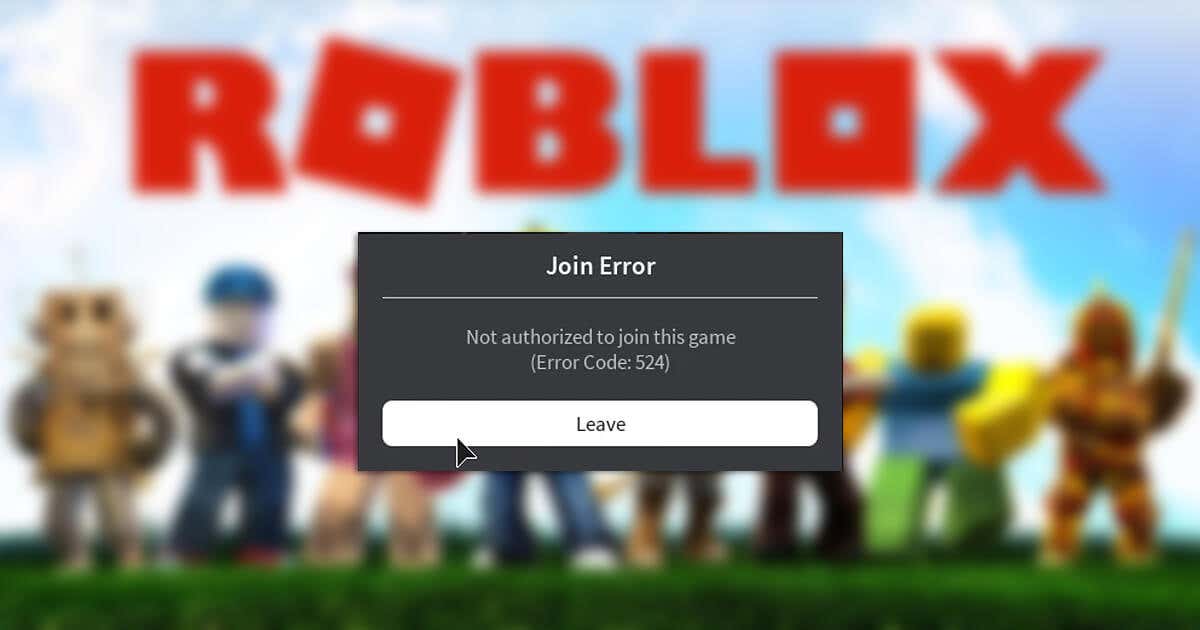
چند دلیل برای دریافت این کد خطا وجود دارد، از جمله:
در زیر، نحوه رفع هر یک از این مشکلات را توضیح خواهیم داد. ما با سادهترین رفعها شروع میکنیم و به موارد پیچیدهتر میرویم — بنابراین از ابتدا شروع کنید و به سمت پایین بروید.
چگونه کد خطای Roblox را رفع کنیم. 524
در اینجا هفت راه برای رفع کد خطای Roblox 524 آورده شده است:
1. سن حساب خود را بررسی کنید
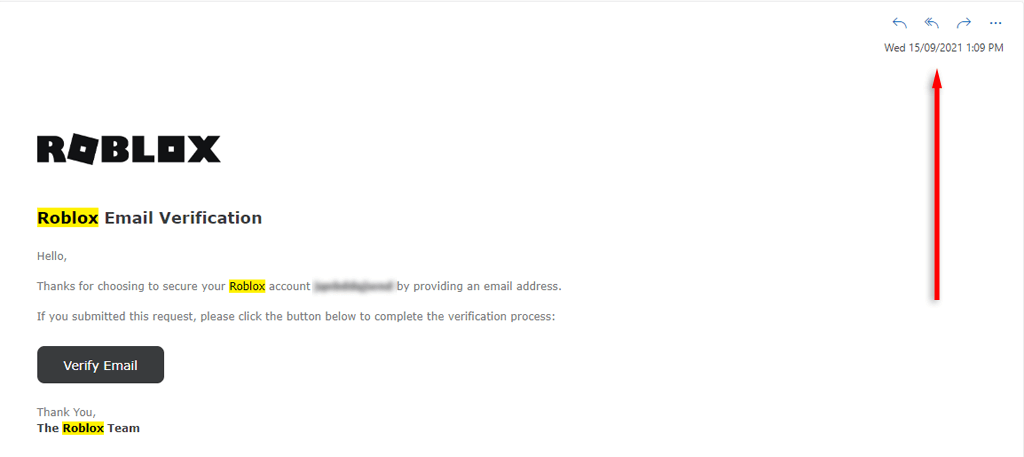
اگر حساب شما کمتر از 30 روز است، ممکن است نتوانید به سرورهای بازی Roblox خاصی بپیوندید. در این صورت، فقط باید منتظر بمانید تا حسابتان قدیمی شود، سپس دوباره سعی کنید بپیوندید.
اگر مطمئن نیستید حسابتان چند ساله است، تاریخ ایمیل تأییدی را که هنگام ایجاد حساب خود از Roblox دریافت کردهاید، بررسی کنید.
2. درخواست مجوز برای پیوستن به یک سرور خصوصی
اگر میخواهید به سرور جدید دوستی بپیوندید، از او بخواهید تنظیمات سرور VIP خود را مجدداً پیکربندی کند. تنها کاری که آنها باید انجام دهند این است که به صفحه بازیخود بروند، سرورهارا انتخاب کنند.
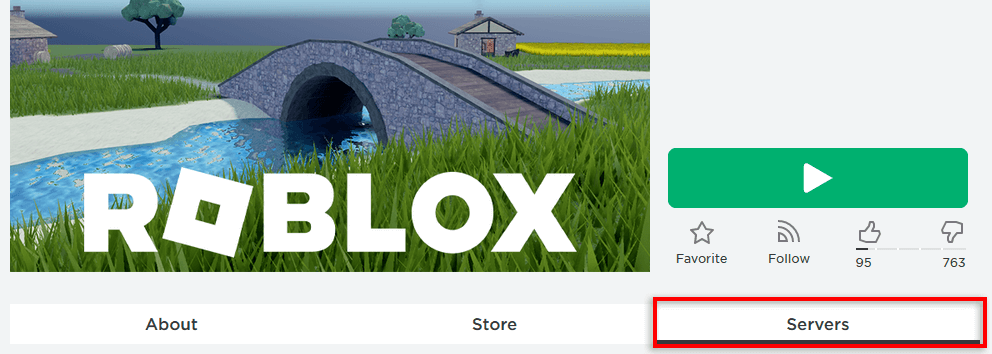
سپس پیکربندیرا انتخاب کنید.

در اینجا، آنها باید کادر کنار Friends Allowedرا علامت بزنند، سپس Roblox خود را نام کاربری تایپ کرده و افزودنرا انتخاب کنند..
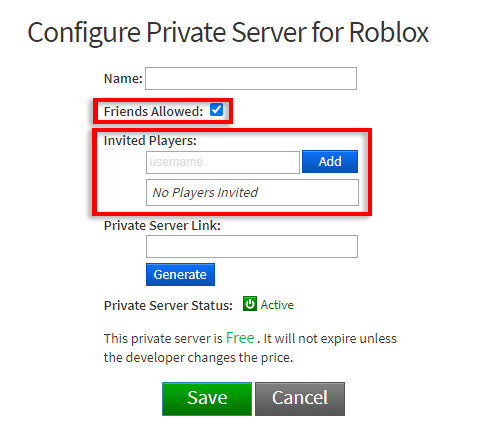
3. سرورهای Roblox
را بررسی کنیداگر سرورهای Roblox به دلیل تعمیر و نگهداری سرور یا مشکلات دیگری از کار افتاده باشند، ممکن است خطای Join Roblox 524 را دریافت کنید. برای بررسی این موضوع، می توانید نگاهی به ذکر نام در رسانه های اجتماعی مانند توییتر یا فیس بوک بیندازید. اگر چیزی در آنجا نیست، وضعیت سرور Roblox را در سایتی مانند آشکارساز پایین بررسی کنید.
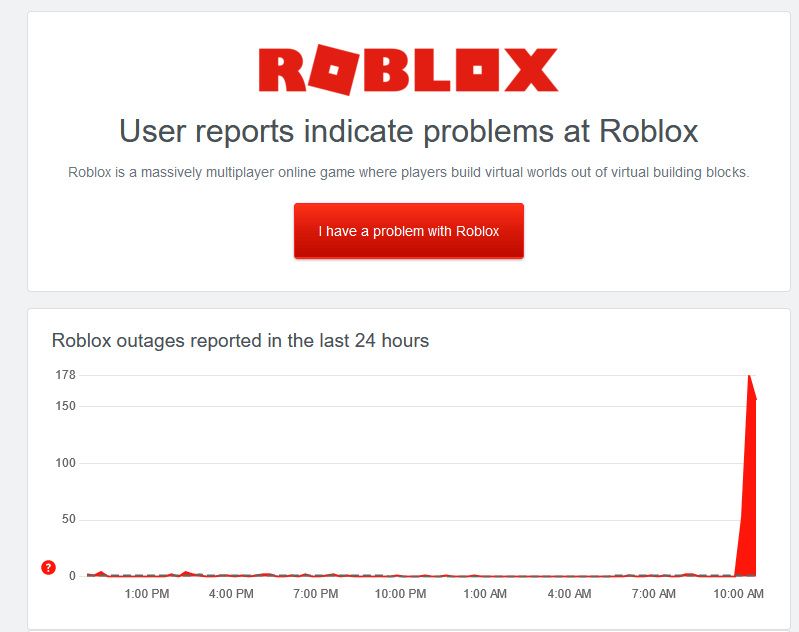
4. عیب یابی اتصال شبکه
اتصال ضعیف به اینترنت می تواند هنگام اتصال به سرورهای Roblox مشکلاتی ایجاد کند. با بارگیری یک صفحه وب می توانید بررسی کنید که آیا اینترنت شما مطابق انتظار کار می کند یا خیر. اگر خوب بارگذاری شود، اینترنت شما کار می کند. همچنین، از یک سایت تست سرعت استفاده کنید تا مطمئن شوید که سرعت دانلود و آپلود شما همان چیزی است که باید باشد.
اگر مشکلی وجود دارد، باید شبکه خود را عیب یابی کنید. سعی کنید روتر خود را بازنشانی کنید و در صورت استفاده از شبکه خصوصی مجازی (VPN) خود را غیرفعال کنید. اگر کار نکرد، راهنمای عمیق ما را در چگونه اتصال اینترنت خود را تعمیر کنیم دوباره بررسی کنید.
5. تنظیمات حریم خصوصی
را تغییر دهیدتنظیمات دعوت نامه حریم خصوصی شما ممکن است دلیل کد خطای 524 باشد. برای تغییر این موارد:
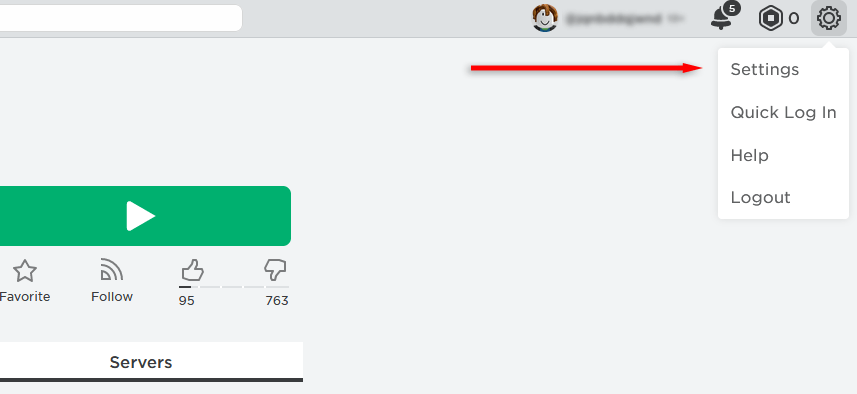
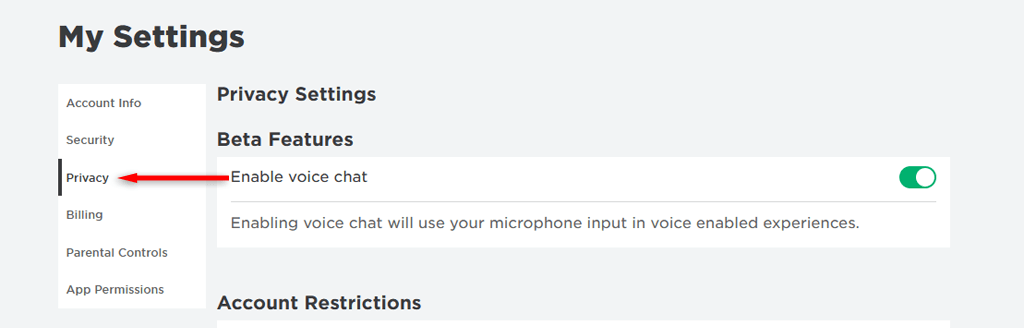
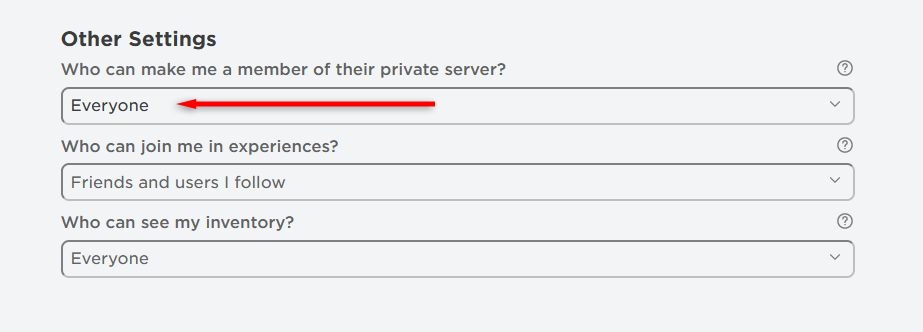
6. پاک کردن کوکیهای مرورگر و حافظه پنهان
اگر Roblox را از طریق مرورگر وب خود بازی می کنید، ممکن است کوکی ها یا حافظه پنهان شما خراب شده باشد و باعث بروز مشکلاتی در بازی شود. برای رفع این مشکل، باید هم کوکی ها و هم کش را پاک کنید.
در Google Chrome:
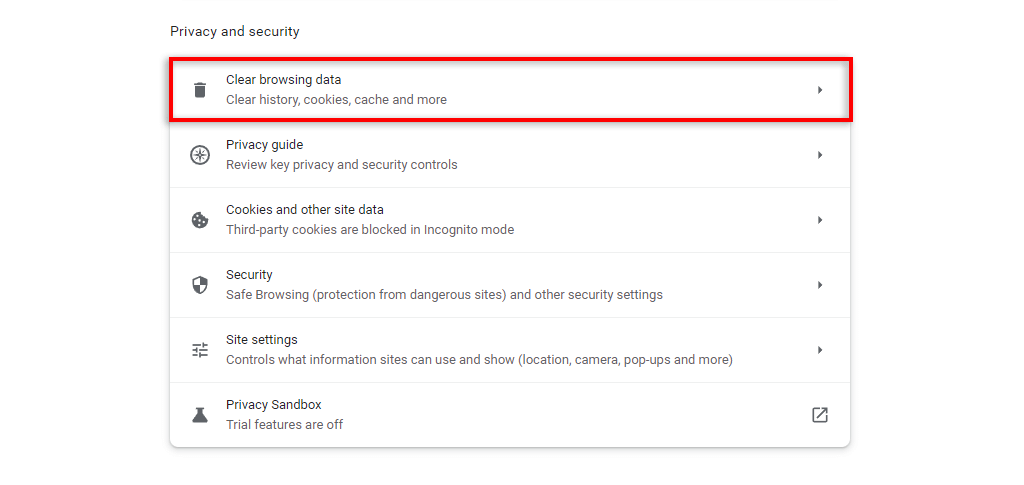
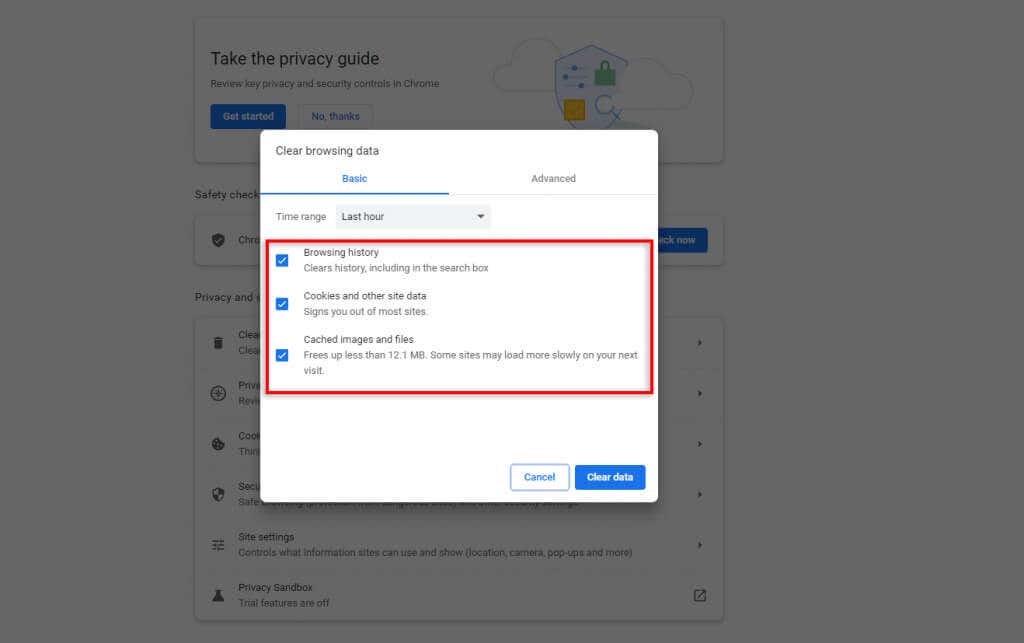
توجه:بعضی از گیمرهای Roblox گزارش میدهند که مسدودکنندههای تبلیغاتی مرورگر وب گاهی اوقات باعث اختلال در Roblox میشوند. برای بررسی، مسدود کننده های تبلیغات را غیرفعال کنید، سپس سعی کنید دوباره به بازی Roblox خود بپیوندید. اگر کار کرد، پس میدانید که مسدودکننده تبلیغات مقصر است..
7. Roblox
را دوباره نصب کنیداگر هیچ چیز دیگری جواب نداد، وقت آن رسیده است که برنامه Roblox را دوباره نصب کنید. نحوه انجام این کار به دستگاهی که برای بازی Roblox استفاده می کنید بستگی دارد.
برای حذف نصب Roblox در رایانه شخصی ویندوز:
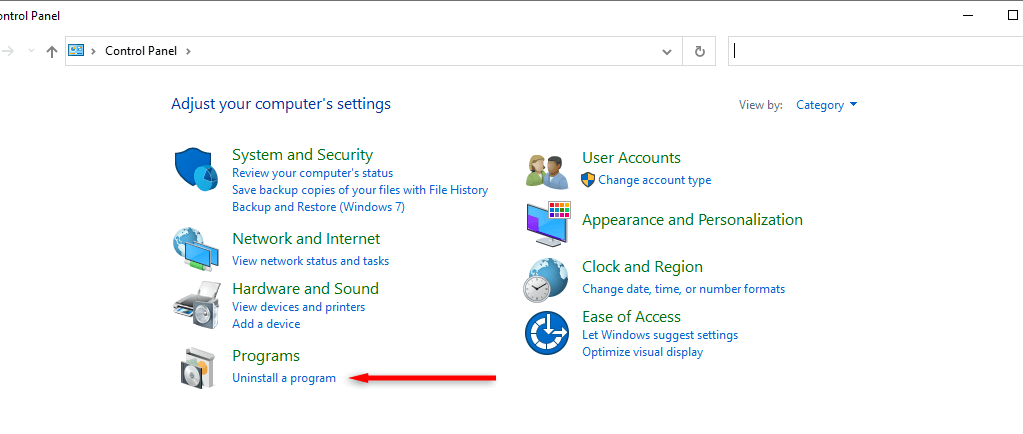
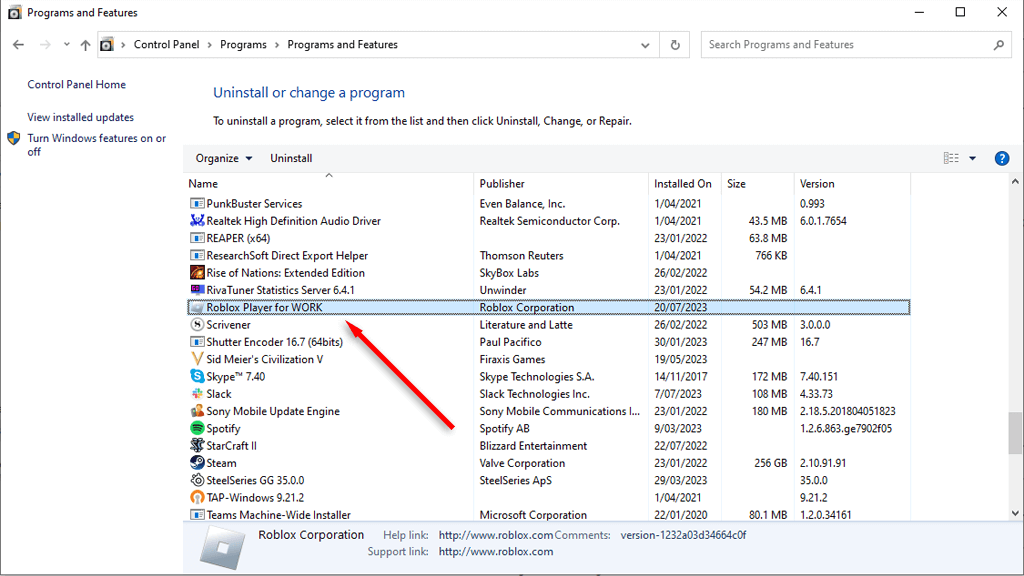
در نسخههای جدیدتر ویندوز، میتوانید کلید Windows+ Iرا فشار دهید تا تنظیماتباز شود. از اینجا، برنامهها، سپس Robloxو حذف نصبرا انتخاب کنید.
برای حذف نصب Roblox در دستگاه Android یا iOS، نماد برنامه Roblox را فشار داده و نگه دارید. در Android، حذفرا انتخاب کنید. در iPhone، روی Remove Appو سپس روی Delete Appضربه بزنید.
هنگامی که برنامه حذف نصب شد، می توانید آن را دوباره از وب سایت Roblox دانلود کنید. اگر از دستگاه تلفن همراه استفاده می کنید، آن را از فروشگاه Google Play (در اندروید) یا اپ استور (برای دستگاه های iOS) دانلود کنید.
برای سرگرمی بیشتر به دوستان خود بپیوندید
می توانید به بازی ها بپیوندید و با دوستان خود به بازی Roblox بازگردید. اگر همچنان در اجرای Roblox مشکل دارید، از طریق وب سایت Roblox با پشتیبانی Roblox تماس بگیرید..